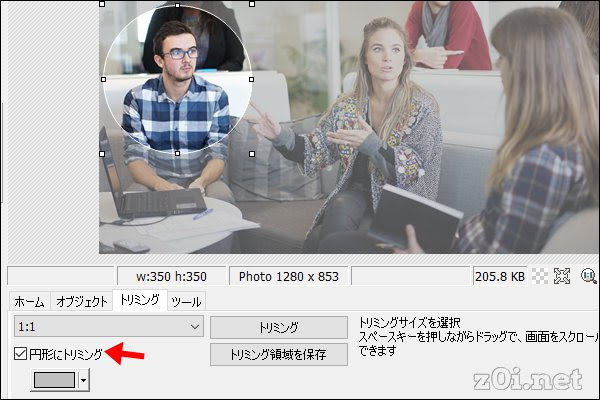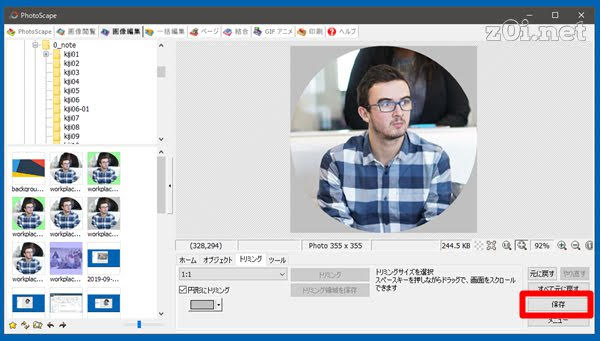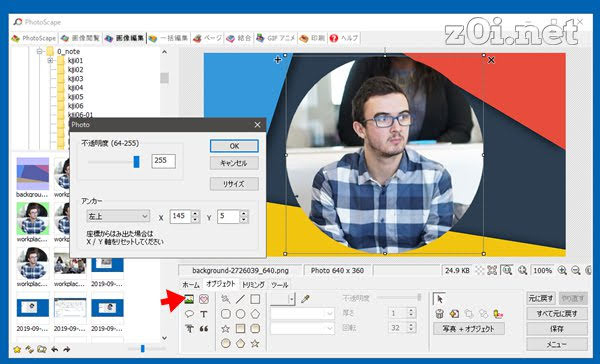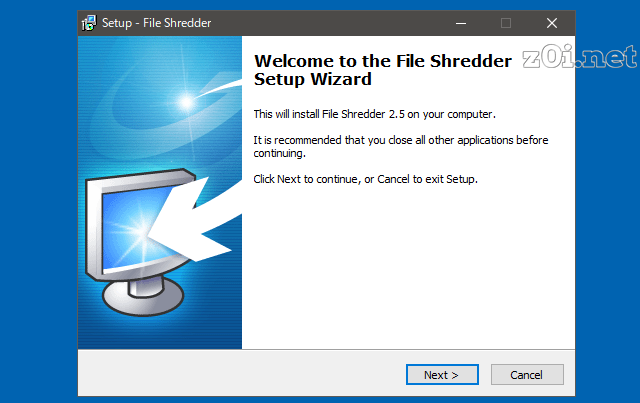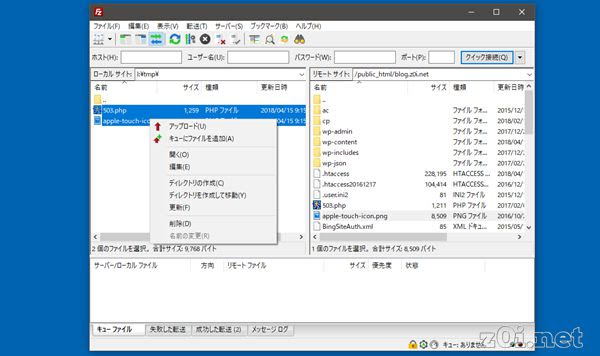丸く切り抜くだけなら
素人・趣味の場合は、他のアプリで頑張っていろいろするよりも、PhotoScapeでやったほうが早いと思う。
使用するアプリ
・PhotoScape : Free Photo Editing Software (Photo Editor) Download
今回使用した写真、画像
・ワークプ レース チーム 営業会議 - Pixabayの無料写真
・背景 デザイン 色 - Pixabayの無料画像
Pixabay License
商用利用無料
帰属表示は必要ありません
写真を丸く切り抜く
トリミング(切り取り)のところで、「円形にトリミング」にチェックをいれるだけで、簡単に丸く切り抜けます。正円で切り抜きたいので「1:1(縦横比)」に設定して、画像加工しやすいように背景色に「灰色」を指定しました。背景色は白とかほかの色も可能です。
こんな感じで切り抜けます。今回は、背景を透明にしたいので、PNG形式で保存します。
合成しやすいように、背景を透明(透過)にする
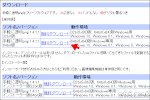
【Windows】無料アプリで、透過pngを簡単に作成する【背景色を透明に】
使用する無料アプリ・手軽に透明png 透過png簡単作成フリーソフト(透過gifは作れません)上記からダウンロードしてきます。「単体版」の64ビット版を選択しました。ZIPファ
PhotoScape自体はいろいろできて高機能なのですが、なぜか透過だけはできないので、別のアプリでやります。
合成する
背景画像・写真を用意してまずはPhotoScapeで読み込みます。 そこに今回作成した写真を「オブジェクト」=>写真アイコンから、読み込んで重ねます。そうすると、背景の部分が透明になってるのでキレイに合成することができます。
丸く切り抜く以外は、他のアプリで作業してもよいかもしれません。キレイに丸く切り抜くだけなら、PhotoScapeは簡単だと思います。
スポンサーリンク